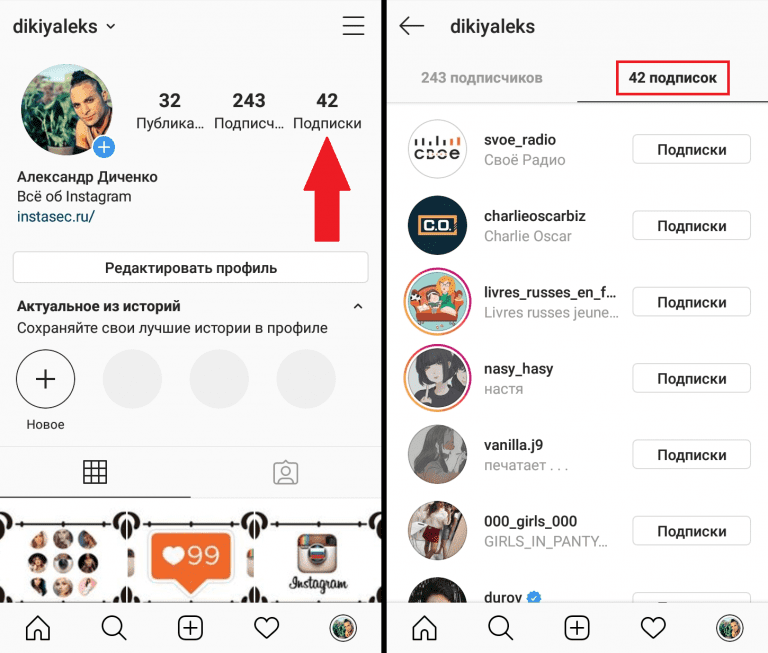Как сделать совместный пост в Инстаграме
Функция Collab в Инстаграме* – еще один вариант сотрудничества с брендами и блогерами или просто возможность сделать совместный пост с другом или членом семьи.
Рассказываем, как настроить функцию, о ее достоинствах и целях внедрения в соцсеть.
Что такое совместные посты в Инсте и зачем нужны
Функция, известная как «Collab» или «Пригласить соавтора», была опробована в начале 2021 года в нескольких странах, включая Великобританию и Индию, а в октябре – запущена во всем мире. Теперь совместные посты доступны для любой открытой учетной записи.
Коллаб позволяет публиковать сообщения и ролики в Инстаграме* совместно с другим человеком, чтобы никому не пришлось дублировать контент. Будут указаны оба автора поста, а публикация соберет общие лайки, просмотры и комментарии.
С помощью совместных постов медийные личности могут заявить о сотрудничестве, лидеры мнений – о взаимодействии с брендами, а простые пользователи – опубликовать ролик об отдыхе с лучшим другом.
Например, Кортни Кардашьян и ее жених Трэвис Баркер использовали эту функцию на Хэллоуин, чтобы показать костюмы для пар из фильма Тима Бертона «Эдвард Руки-ножницы».
Вверху справа видно, что у поста два автора – kourtneykardash и travisbarker. Кликните по учетным записям и обнаружите, что сообщение есть у обоих пользователей, с теми же показателями вовлеченностиФункция очень проста в использовании после небольшой практики.
Как выложить совместный пост в Инстаграме*
Чтобы сделать совместный пост, нажмите на плюс в правом верхнем углу или внизу по центру экрана. Вы попадете в меню создания. Далее выполните обычные шаги для создания поста или рилс. Когда перейдете в меню, где можно добавить подпись, нажмите «Отметить людей» – откроется отдельный экран.
Рядом с опцией «Добавить метку» увидите функцию «Пригласить соавтора». Нажмите, а затем найдите учетную запись человека, которого хотели бы привлечь к созданию совместного поста.
Вы должны знать, как выглядит юзернейм соавтора, чтобы указать его в поискеМожно выбрать несколько пользователей, но не больше 20. Учтите, что 20 – это общее количество участников. Оно включает как соавторов, так и людей, которых просто отмечаете в посте. Вы можете отметить 10 человек и 10 соавторов или 20 соавторов и никого больше.
Учтите, что 20 – это общее количество участников. Оно включает как соавторов, так и людей, которых просто отмечаете в посте. Вы можете отметить 10 человек и 10 соавторов или 20 соавторов и никого больше.
В процессе вы увидите всплывающее сообщение «Если [имя соавтора] примет приглашение, этот человек будет указан как автор вашей публикации, и она станет доступна его подписчикам».
Это значит, что вы не можете назначить кого-либо соавтором совместной публикации в одностороннем порядке. Вы можете только пригласить человека сотрудничать, а он может принять или отклонить приглашение.
Кстати, если вас пригласили стать соавтором, а в дальнейшем вы захотели удалить себя из этой записи, достаточно перейти в меню поста и нажать «Перестать делиться»Добавили всех соавторов, которых хотели? Жмите кнопку «Готово» в правом верхнем углу экрана, чтобы сохранить настройки, затем – публикуйте как обычно.
Резюмируем:
- Создайте новый пост в Инстаграме* как обычно.

- Нажмите «Отметить людей», когда перейдете к экрану с заголовками.
- Нажмите «Пригласить соавтора» – кнопка находится рядом с опцией «Добавить метку».
- Используйте поле поиска, чтобы найти соавторов, с которыми хотите сотрудничать.
- Нажмите «Готово» в правом верхнем углу экрана, чтобы отправить приглашение к совместному посту.
- Опубликуйте пост как обычно.
Для совместной публикации Reels процесс такой же – записывайте и редактируйте как обычно. Убедитесь в «Предварительном просмотре», что все выглядит правильно, затем нажмите «Далее», чтобы перейти в параметры общего доступа. На этой странице кликните «Отметить людей», чтобы получить доступ к метке «Пригласить соавтора», и далее – по схеме.
Читайте также: Как проверить Инстаграм* на накрутку: инструкция.
Преимущества совместных постов в Инстаграме*
Коллаб – это отличная функция для выхода на новую релевантную аудиторию, но вы должны убедиться, что контент работает для всех каналов соавторов. Например, вы продаете качественные кофеварки, а соавтор – отличный кофе. Выпустить пост в соавторстве – хорошая идея, так как аудитория заинтересована и в том, и в другом.
Например, вы продаете качественные кофеварки, а соавтор – отличный кофе. Выпустить пост в соавторстве – хорошая идея, так как аудитория заинтересована и в том, и в другом.
Несколько явных преимуществ у совместных постов в Инстаграме*:
- Коллаб избавляет от публикации практически идентичных постов с друзьями.
- Коллаб увеличивает охват аудитории, так как доступен и вашим подписчикам, и подписчикам соавтора.
- Новая аудитория может легко превратиться в подписчиков, если сотрудничаете с кем-то из своей или смежной ниши бизнеса. Еще аудиторию можно набрать с помощью хештегов. Об этом читайте в статье «Хештеги для набора подписчиков в Инстаграме*: разновидности, эффективность, примеры».
- Можно получить больше лайков и комментариев. Пока не доказано, что это поможет подстегнуть алгоритм Инстаграма*, но не исключено, что соцсеть начнет отдавать предпочтения этому типу публикаций.
Но учтите и неудобство: совместный пост будет размещен в сетках профилей обоих авторов. Это может быть неудобно, когда планируете свои посты в одном стиле. Учитывайте эстетику и макет обеих учетных записей, прежде чем публиковать что-то в соавторстве.
Это может быть неудобно, когда планируете свои посты в одном стиле. Учитывайте эстетику и макет обеих учетных записей, прежде чем публиковать что-то в соавторстве.
Глава Инстаграма* Адам Моссери: совместные посты в Инстаграме* VS дуэты ТикТока
Соавторство в Инстаграме* предназначено для общей публикации, но не для ее совместного создания.
Дуэты в ТикТоке позволяют, опираясь на видео другого пользователя, записать собственный ролик вместе с оригиналом.
Урок на дикцию – пример ролика в ТикТоке, который создан специально для дуэтов. Любой пользователь может взять его как шаблон и выполнить задание, заполнив паузы после слов диктораДуэты в ТикТоке и соавторство в Инстаграме* знакомят создателя ролика с новой аудиторией, что в Инстаграме* обычно не очень хорошо получается. Это не мое мнение, мысль озвучил глава соцсети Адам Моссери.
Инстаграм* – это платформа, где бренды и лидеры мнений могут оставаться на связи с аудиторией, которую создали в других местах. Становится все труднее использовать Инстаграм* для привлечения подписчиков с нуля.
Становится все труднее использовать Инстаграм* для привлечения подписчиков с нуля.
Это проблема для Моссери, который хочет, чтобы Инстаграм* был так же хорош для привлечения внимания к новым авторам, как и ТикТок.
Адам Моссери, глава Инстаграма*
«Инстаграм* намного лучше помогает продвигаться на площадке создателям контента, которые уже сделали себе имя. ТикТок лучше умеет выявлять новые и молодые таланты, и, в первую очередь, помогать им раскрыться.
И мы хотим быть в этом по-настоящему хороши. Исторически мы уделяли этому меньше внимания, но я всячески подталкиваю свои команды к тому, чтобы этот «паренек» (Collab) стал лучше».
Моссери признает способность ТикТока создавать звезд в соцсетях, что, по его мнению, должно быть и в Инстаграме*. Совместные посты компенсируют одну из основных слабых сторон Инстаграма* и позволяют привлекать подписчиков без существующей аудитории.
Теоретически функция совместных постов поможет выявить более мелкие учетные записи, но для этого должны быть связи – раскрученные аккаунты, с которыми они могли бы начать сотрудничать.
Создатели контента, у которых нет хороших связей или большой аудитории, не получат большой пользы от совместных постов, но это шаг к цели Моссери – добиться большего с помощью этого «паренька», Коллаба.
Можно сделать вывод, что в планах компании – развивать и улучшать совместные посты.
Сервис отложенного постинга SMMplanner действует аналогично: постоянно добавляет новый функционал и совершенствует существующий. Сейчас это целый набор инструментов SMM-щика с аналитикой, фото- и видеоредакторами, репостером из Инстаграма* и RSS-ленты сайта во все популярные соцсети и другими разнообразными возможностями.
Регистрируйтесь по ссылке – для тестирования всех функций у вас будет 14 дней бесплатного доступа к профессиональному тарифу вместо стандартной недели. Затем выбирайте любой из PRO-тарифов или бесплатную версию – зависит от ваших потребностей.
Как отметить человека в Инстаграме в комментариях и другие полезности
Home » Инстаграм » Как работать » Осваиваем комментарии в Инстаграм и все что можно с ними делать
Комментарии в Инстаграм, как и в любой другой социальной сети, это его важная часть. Используя их, люди общаются друг с другом, узнают что-то новое, высказывают мнение, даже ругаются. Сообщения под публикациями важны для блогов, ведь они символизируют то, что страница живая, кто-то ей интересуется. Необходимо знать все тонкости обращения с этим видом общения. Ниже мы расскажем, как отвечать на комментарий, скрыть, удалить и посмотреть его. Также рассмотрим, как отметить человека в Инстаграме в комментариях и что такое взаимные комменты.
Используя их, люди общаются друг с другом, узнают что-то новое, высказывают мнение, даже ругаются. Сообщения под публикациями важны для блогов, ведь они символизируют то, что страница живая, кто-то ей интересуется. Необходимо знать все тонкости обращения с этим видом общения. Ниже мы расскажем, как отвечать на комментарий, скрыть, удалить и посмотреть его. Также рассмотрим, как отметить человека в Инстаграме в комментариях и что такое взаимные комменты.
Содержание
- 1 Как в Инстаграме ответить на комментарий?
- 2 Как отметить человека в Инстаграме в комменте?
- 3 Можно ли запретить оставлять сообщения под публикациями?
- 4 Как удалить комментарий в Инстаграм?
- 5 Что такое взаимные комментарии в Инстаграм?
- 6 Заключение
- 6.1 Автор публикации
- 6.2 Redaktor
Чтобы ответить на послание под публикацией вам надо открыть ее. Провести по сообщению, справа налево и выбрать значок в виде повернутой стрелочки. Таким образом, в поле для ввода текста появится ссылка на пользователя, и после нее вы можете начать печатать содержание ответа. Если есть ссылка на человека, то ему придет уведомление об ответе.
Провести по сообщению, справа налево и выбрать значок в виде повернутой стрелочки. Таким образом, в поле для ввода текста появится ссылка на пользователя, и после нее вы можете начать печатать содержание ответа. Если есть ссылка на человека, то ему придет уведомление об ответе.
Можно не проводить по посланию. А через символ собачки начать вбивать имя пользователя. Но это долго и неудобно, так как имена могут быть сложными, да и система выдачи результатов не всегда может показать нужный вариант.
Как отметить человека в Инстаграме в комменте?Чтобы отметить пользователя, который вам написал под постом, то достаточно провести по его сообщению, справа налево. Но что делать, если надо привлечь к разговору стороннего человека? Найти его через поиск. Начните вводить никнейм, начиная с символа собачки, в поле для ввода текста.
Можно ли запретить оставлять сообщения под публикациями?Если вы не хотите, чтобы кто-то отвечал на ваш пост, то вы можете закрыть комменты. Как скрыть комментарии в Инстаграме?
Как скрыть комментарии в Инстаграме?
Сделать это можно после того, как вы опубликовали фотографию или видео. Надо нажать на три точки над публикацией и выбрать пункт «Выключить комментарии». После активации функции под постом останется только ваша подпись. Чтобы вернуть все на свои места снова включите сообщения.
Отключить ответы можно в любой момент. Те, которые люди уже успели оставить, никуда не денутся.
Как удалить комментарий в Инстаграм?Если вам не нравится какое-то послание под постом, то вы всегда можете его удалить или пожаловаться на него. Как это сделать?
Проведите по ответу справа налево и выберите значок корзины. Он выделен красным цветом.
Если вы удалили его случайно, то успейте вовремя отметить действие. Сразу после нажатия на корзину наверху экрана появится надпись «Комментарий удалён. Коснитесь, чтобы отменить».
При обновлении страницы действие отмене не подлежит.
Если вы считаете, что какой-то коммент неуместен, оскорбителен или не нравится вам по другой причине, то на него можно пожаловаться. Для этого проведите по нему справа налево и выберите кнопку посередине со знаком восклицания.
Для этого проведите по нему справа налево и выберите кнопку посередине со знаком восклицания.
Дальше ответьте, почему вы хотите на него пожаловаться. Есть два варианта: «Спам или мошенничество» и «Оскорбительный контент».
В настройках есть удобная функция – фильтрация комментариев. Вы можете скрывать оскорбительные сообщения автоматически или настроить ручной фильтр. В него внесите определенные слова и фразы, и вы никогда не увидите их под своими публикациями. Но будьте осторожны. Если кто-то захочет написать послание, содержащее указанные слова и фразы в положительном контексте, система безопасности его скроет.
Что такое взаимные комментарии в Инстаграм?Взаимные отметки – это один из способов продвижения в Инстаграме. В комплексе с лайками они дают хороший результат и могут вывести публикацию в ТОП и рекомендации. Где их брать?
Самый простой и эффективный способ – вступить в чаты активности. В них собираются люди, которые имеют одну цель – раскрутить профиль.
Можно попробовать выставить тематические хэштеги. Например, #комментарийзакомментарий или #commentforcomment. Но они не работают. Идея хороша, но ее реализация далека от идеала. Можете надеяться, что по тегу вас кто-то найдет, и действительно оставит сообщение, но, скорее всего, этого не случится.
ЗаключениеВзаимодействие в Инстаграме играет большую роль. Для этого используют не только комментарии, но и лайки, репосты, смайлики и другие способы. Если бы этого не было, то соцсеть не была бы той, какой мы ее знаем и любим.
Обзор топового сервиса продвижения в Инстаграм.
Оцените текст:
Автор публикации
Как отметить кого-то в Instagram
Объяснение пометки людей в Instagram!
Посмотреть это видео на YouTube
Вы можете подумать, что Instagram — это фото и видео, но без хэштегов ничего бы не получилось. Если на то пошло, теги любой формы и формы необходимы в Instagram, и знание того, как правильно помечать теги, может иметь большое значение как для вас, так и для человека, которого вы отмечаете.
Если на то пошло, теги любой формы и формы необходимы в Instagram, и знание того, как правильно помечать теги, может иметь большое значение как для вас, так и для человека, которого вы отмечаете.
Хэштег
Хэштеги — это именно то, что поддерживает работу всей платформы социальных сетей. Вы можете этого не делать, но люди на самом деле используют панель поиска в Instagram не только для того, чтобы найти учетную запись, на которую можно подписаться. Некоторым людям нравится исследовать эту богатую контентом платформу социальных сетей с помощью хэштегов.
Но как это отвечает на вопрос, как пометить кого-то? Что ж, хотя хэштегирование на самом деле не означает пометку учетной записи, оно может иметь большое значение для влиятельных лиц и людей, которые заботятся об их охвате и подписках. Это особенно верно, если они используют уникальный хэштег; если вы также используете его при отметке своих сообщений, вы, вероятно, расширите их охват и поможете им получить новых подписчиков.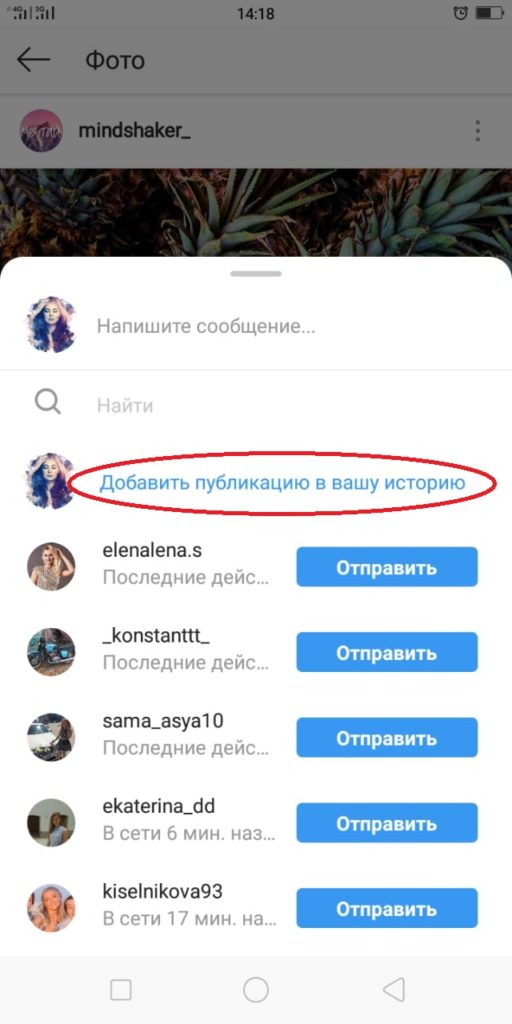
Хештеги можно использовать в постах в Instagram, а также в историях, хотя хэштеги в историях часто отклоняются для агрегации хэштегов, независимо от того, является ли ваш профиль общедоступным или нет. При этом, если вы хотите пометить кого-то хэштегом, все это стоит попробовать, потому что вы можете привлечь к ним дополнительное внимание.
Упоминание
Упоминание часто путают с пометкой. Основное отличие здесь в том, что когда вы кого-то упоминаете, вы делаете это в описании поста. Это означает, что их имя не будет отображаться на реальной фотографии, когда ваши подписчики нажмут на нее. Тем не менее, упоминание кого-то уведомит их и даст вам возможность добавить публикацию в свою историю, что является фантастическим инструментом для повторного обмена.
Это также отличная вещь для «упомянутой» стороны, если профиль, в котором они упоминаются, является закрытым. Если у вас есть доступ к профилю человека, который упомянул вас, вы можете опубликовать его как историю. Отметка кого-то в сообщении не делает его доступным для повторного использования, но у него есть другие преимущества.
Отметка кого-то в сообщении не делает его доступным для повторного использования, но у него есть другие преимущества.
Пометка
Когда дело доходит до старой доброй пометки, она, по сути, делает то же, что и с первых дней Myspace: вы получаете метку с именем под своим лицом или там, где вас отметили на фотографии. Это позволяет вашим подписчикам переходить к профилю отмеченного человека прямо из вашего поста, что полезно, особенно если в посте больше людей.
Однако пометка также добавляет фотографию, на которой вы были отмечены, в раздел Ваши фотографии в вашем профиле. Люди, просматривающие ваш профиль, часто посещают эту часть, и наличие отличного контента в ваших отмеченных сообщениях почти так же важно, как наличие фантастического контента в разделе ваших сообщений. Когда дело доходит до сообщений, и пометка, и упоминание очень полезны для отмеченного человека, и оба действия занимают всего несколько секунд.
Истории
Однако с появлением Историй была введена новая форма тегов. Во-первых, вы не можете отметить кого-то в истории. На самом деле это называется «упоминание» и, по сути, представляет собой смесь упоминания и тега. Когда вы упоминаете кого-то в своей истории, вы добавляете знак «@» перед его именем пользователя, как в описании поста. Однако упоминание обычно ставится в виде тега рядом с человеком на фотографии. Нажмите на упоминание, и вы увидите имя пользователя.
Во-первых, вы не можете отметить кого-то в истории. На самом деле это называется «упоминание» и, по сути, представляет собой смесь упоминания и тега. Когда вы упоминаете кого-то в своей истории, вы добавляете знак «@» перед его именем пользователя, как в описании поста. Однако упоминание обычно ставится в виде тега рядом с человеком на фотографии. Нажмите на упоминание, и вы увидите имя пользователя.
Там, где теги сообщений не позволяют вам повторно поделиться публикацией, в которой вы отмечены, упоминания в истории позволяют вам повторно поделиться историей, в которой вы упомянуты, в своем профиле. Это очень полезно по тем же причинам, что и Stories.
Как это сделать
Фактические технические аспекты хэштегов стали проще. Чтобы упомянуть хэштег, просто добавьте перед ним символ «#». Например, если вы хотите отметить актера Джеймса Франко хэштегом, просто напишите #jamesfranco. Скорее всего, вам будет предложено несколько вариантов хэштегов, поэтому выберите тот, у которого наибольшее количество подписчиков.
Чтобы упомянуть кого-то в сообщении, просто добавьте символ «@» перед его именем. Как только вы начнете вводить имя пользователя, вам будет предложен список профилей. Выберите человека, о котором идет речь, и все. Чтобы упомянуть кого-то в истории, либо перейдите в режим ввода и сделайте то же самое, либо перейдите к опции Наклейки и выберите наклейку «@mention».
Чтобы отметить кого-то в публикации, выберите фотографию и, когда откроется экран подписи, коснитесь Отметить людей , коснитесь фотографии в любом месте и введите имя человека, которого хотите отметить.
Вот и все, ребята!
Когда дело доходит до тегов в Instagram, очень важно знать, какой тип тега (хэштег, упоминание, упоминание в истории) использовать и когда, а также знать, как на самом деле это сделать. Всегда рекомендуется использовать все типы тегов, которые вы можете использовать, но иногда отсутствие хэштега и упоминания работает лучше, чем наличие обоих, с эстетической точки зрения. И имейте в виду, эстетика имеет большое значение в Instagram.
И имейте в виду, эстетика имеет большое значение в Instagram.
Как вы отмечаете людей? Вы когда-нибудь думали об этом? Поделитесь своими мыслями ниже.
Что делать, если вы не можете отметить кого-то в Instagram, потому что праздничные фотографии предназначены для публикации , 2016
Instagram позволяет людям делиться впечатлениями о самых фотогеничных моментах своей повседневной жизни, предлагая качественное общение между друзьями, семьей и даже несколькими знаменитостями. Это все приятно, когда приложение работает правильно, но иногда все работает , а не идут по плану — особенно когда дело доходит до отметки людей в постах. Итак, что вы можете сделать, если Instagram не позволяет вам отметить кого-то на фотографии или упомянуть их в подписи?
К сожалению, не всегда существует надежное и простое решение, учитывая, что причина «неверных» тегов может различаться в зависимости от пользователя. 12 декабря Instagram начал развертывание функции Instagram Live во всех приложениях, что позволяет пользователям транслировать живое видео своим подписчикам в течение часа.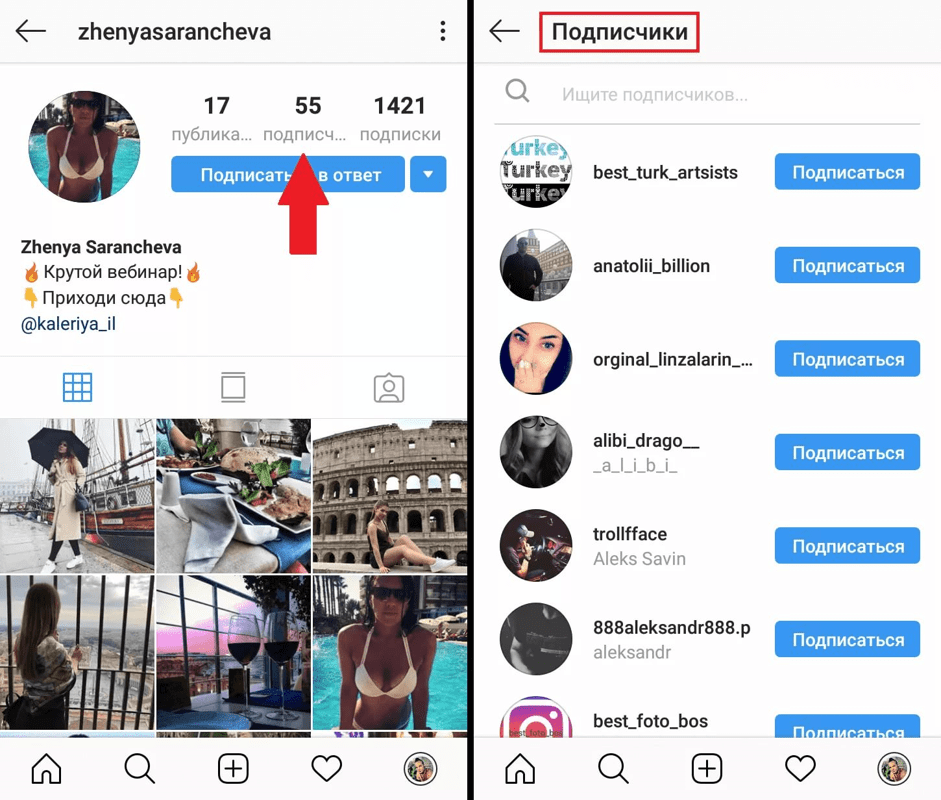 Неделю спустя Instagram обновил приложение, чтобы пользователи могли размещать стикеры в своих собственных постах в Instagram. Хотя все эти обновления являются необходимыми и приятными новыми функциями, у некоторых пользователей по-прежнему возникают проблемы с отметкой друзей в Instagram на фотографиях, размещенных в их аккаунте, и, вероятно, они хотят, чтобы это было частью следующего патча или обновления. Однако, как оказалось, проблема с тегами, по-видимому, в некоторой степени зависит от нескольких человеческих ошибок, которые легко исправить, и если это так, вы сможете исправить это самостоятельно.
Неделю спустя Instagram обновил приложение, чтобы пользователи могли размещать стикеры в своих собственных постах в Instagram. Хотя все эти обновления являются необходимыми и приятными новыми функциями, у некоторых пользователей по-прежнему возникают проблемы с отметкой друзей в Instagram на фотографиях, размещенных в их аккаунте, и, вероятно, они хотят, чтобы это было частью следующего патча или обновления. Однако, как оказалось, проблема с тегами, по-видимому, в некоторой степени зависит от нескольких человеческих ошибок, которые легко исправить, и если это так, вы сможете исправить это самостоятельно.
Вот две вещи, которые нужно попробовать, прежде чем полностью отказаться от отметки друзей и приложения.
Проверка орфографии
Carl Court/Getty Images News/Getty Images Когда вы собираетесь отметить кого-то, убедитесь, что вы знаете его полное имя пользователя, а не только имя. В отличие от Facebook, у вашей подруги Джен может быть сумасшедшее уникальное имя пользователя Instagram, которое может не отображаться, даже если вы ввели ее имя и фамилию в строку поиска.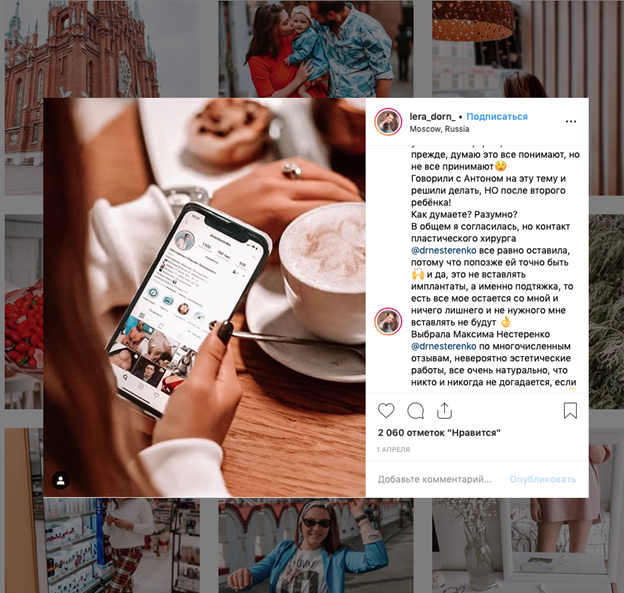 Прежде чем перейти к фотографии, чтобы внести изменения и начать отмечать своих друзей, подумайте о том, чтобы найти их имена пользователей 9.0067 перед размещением фото. Может быть сложно отслеживать восемь имен пользователей, чтобы пометить восемь разных людей, но в конечном итоге это облегчит процесс, если Instagram не будет отображать имена ваших друзей, когда вы вводите имена в строку поиска. Если вы знаете, что у вас есть правильное имя и правописание, вам не нужно полагаться на функцию автозаполнения.
Прежде чем перейти к фотографии, чтобы внести изменения и начать отмечать своих друзей, подумайте о том, чтобы найти их имена пользователей 9.0067 перед размещением фото. Может быть сложно отслеживать восемь имен пользователей, чтобы пометить восемь разных людей, но в конечном итоге это облегчит процесс, если Instagram не будет отображать имена ваших друзей, когда вы вводите имена в строку поиска. Если вы знаете, что у вас есть правильное имя и правописание, вам не нужно полагаться на функцию автозаполнения.
Вы всегда можете отметить человека, которого хотите отметить, на фото в подписи позже. Тот факт, что Instagram не подтягивает их имя пользователя для отметки, не означает, что вы не можете привлечь внимание пользователей, отметив их в подписи. Это можно сделать, набрав символ «@» в подписи после имени пользователя вашего друга.
Вернуться и отредактировать позже
Instagram/Vimeo Одной из лучших функций Instagram является возможность вернуться назад и отредактировать подпись к фотографии, местоположение и теги. Это может пригодиться, особенно если Instagram не выполняет требования и не предоставляет теги сразу. Вместо того, чтобы вообще потерять фотографию членов вашей семьи с праздника, опубликуйте фотографию в своей учетной записи — перезагрузите телефон или убедитесь, что имена пользователей вашей семьи в Instagram написаны правильно — и вернитесь в приложение, чтобы пометить ее в любое время. Пользователи могут редактировать свои теги, щелкнув три точки в правом верхнем углу своей фотографии, щелкнув «Изменить», а затем щелкнув значок человека на фотографии, чтобы изменить теги. То, что это могло не сработать в первый раз, не означает, что это не сработает во второй раз.
Это может пригодиться, особенно если Instagram не выполняет требования и не предоставляет теги сразу. Вместо того, чтобы вообще потерять фотографию членов вашей семьи с праздника, опубликуйте фотографию в своей учетной записи — перезагрузите телефон или убедитесь, что имена пользователей вашей семьи в Instagram написаны правильно — и вернитесь в приложение, чтобы пометить ее в любое время. Пользователи могут редактировать свои теги, щелкнув три точки в правом верхнем углу своей фотографии, щелкнув «Изменить», а затем щелкнув значок человека на фотографии, чтобы изменить теги. То, что это могло не сработать в первый раз, не означает, что это не сработает во второй раз.
Сообщить о проблеме
Instagram/Vimeo Если ни один из этих полезных советов не работает, возможно, проблема в приложении. Если вы не можете отмечать людей в приложении, не беспокойтесь — вы не первый, у кого возникают проблемы с этой функцией. Пользователи, обеспокоенные отсутствием тегов, могут напрямую обратиться в Instagram со своими проблемами, и техподдержка может что-то выяснить.